Как создать товарный XML-фид вручную
Автор блога SeoPulses Ильхом Чакканбаев подготовил подробный мануал по созданию товарного XML-фида вручную для случаев, когда нет возможности сформировать прайс-лист с CMS и нанять разработчика для работы над ним.
Создание товарного фида в формате XML — довольно важная задача для специалиста по контекстной рекламе. Такой фид позволяет запустить несколько рекламных форматов в Яндекс.Директе, динамический ретаргетинг во «ВКонтакте» и myTarget, торговые кампании в Google, а также создать магазин в Яндекс.Маркете и каталог в Facebook.
Есть два способа создать товарный фид:
- автоматически через CMS;
- вручную.
Генерация фида в CMS
Если сайт создан на базе популярной CMS, то можно использовать специальные модули или плагины для генерации прайс-листа. Например, для создания фида в формате YML можно скачать дополнения для таких CMS:
- 1C-Bitrix;
- Wordpress (Для Woocommerce);
- Shop-Script 7;
- Insales;
- AdvantShop;
- Opencart 2;
- Opencart 3;
- NetCat;
- PHPShop;
- ReadyScript;
- PrestaShop;
- RetailCRM;
- UMI.CMS;
- Simpla;
- OkayCMS;
- Tiu.ru;
- Ecwid;
- Tilda.
Создание XML-файла вручную
Ручной метод можно использовать, когда нет возможности сформировать прайс-лист с CMS, например, если CMS самописная, у сайта неправильная структура или нет разработчика или бюджета на него.
Следует также понимать, что этот способ создания фидов подойдет для тех, у кого обновления товаров происходят редко либо страницы, цены и предложения не меняются вовсе. Обновление собранного вручную фида будет происходить тоже в ручном режиме.
Для работы потребуется Excel и Note Pad++. В инструкции мы будем использовать шаблоны, которые можно скачать с Google Диска. Также в папке есть файлы с меткой ready — это готовые фиды для проверки правильности выполнения инструкции.
Подготовка к созданию XML-фидов
В первую очередь необходимо включить в Excel возможность работы с XML-файлами (панель «Разработчик»), поэтому переходим в параметры программы.
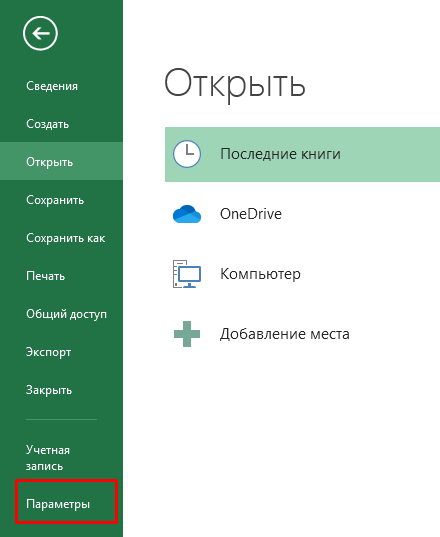
Затем в настройках ленты ставим галочку в пункте «Разработчик» — «XML».
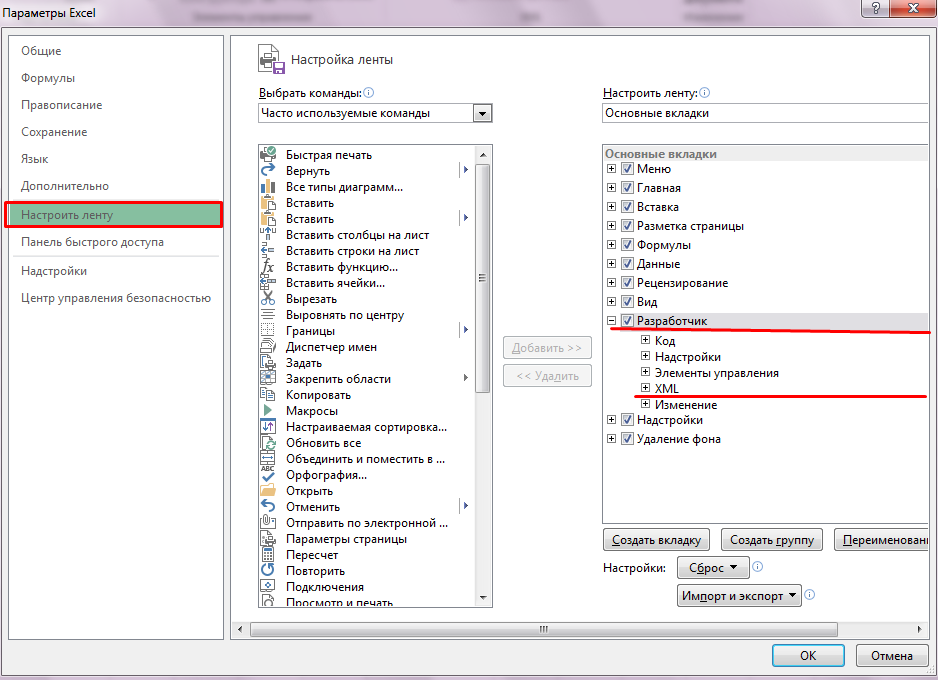
Теперь Excel может открывать файлы в формате XML.
Как работать с XML-фидом в Excel
Чтобы открыть нужный нам XML-фид, достаточно перетащить его в окно Excel и в появившемся окне выбрать «XML-таблица», затем — просто «Ок».
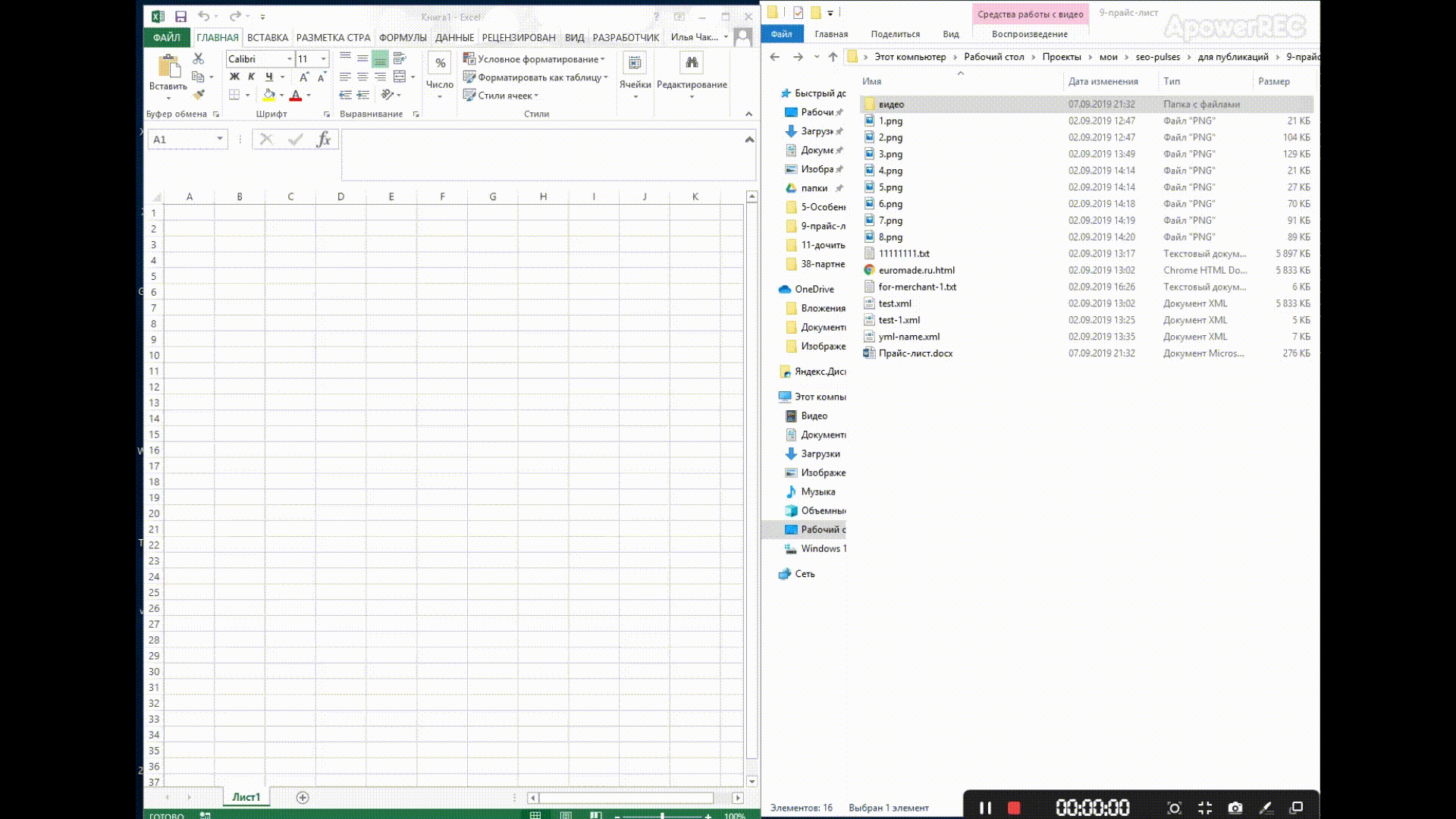
В Excel откроется таблица со всеми значениями тегов, а если открыть вкладку «Разработчик» и в блоке XML нажать на «Источник», то появится карта с тегами.
Теперь нам осталось заполнить таблицу (например, используя файл полученный из экспорта базы данных или модуля экспорта/импорта), после этого — нажать на «Экспорт», задать название файла и сохранить его.
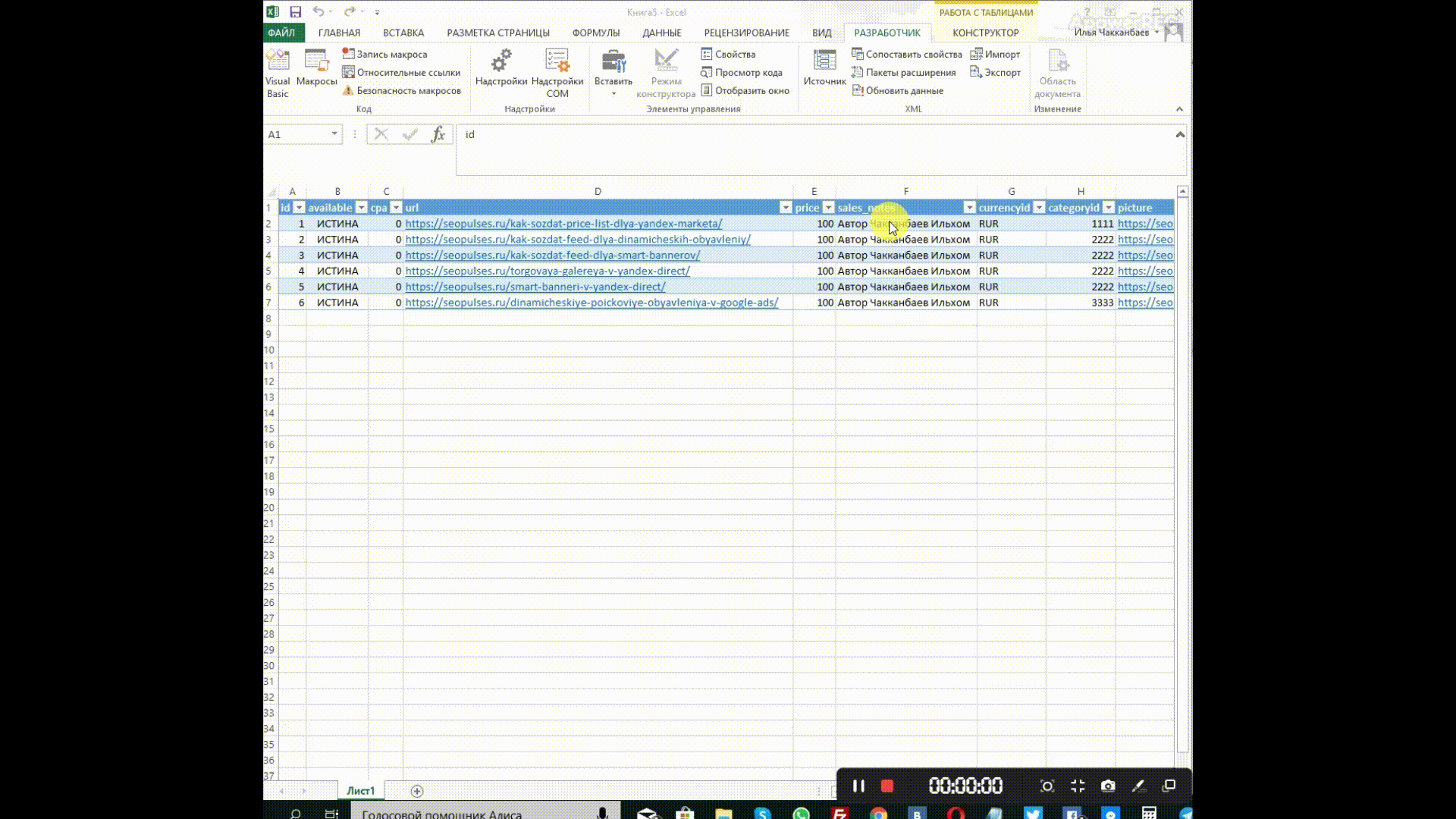
Если открыть файл в редакторе NotePad++, то файл будет выглядеть так:
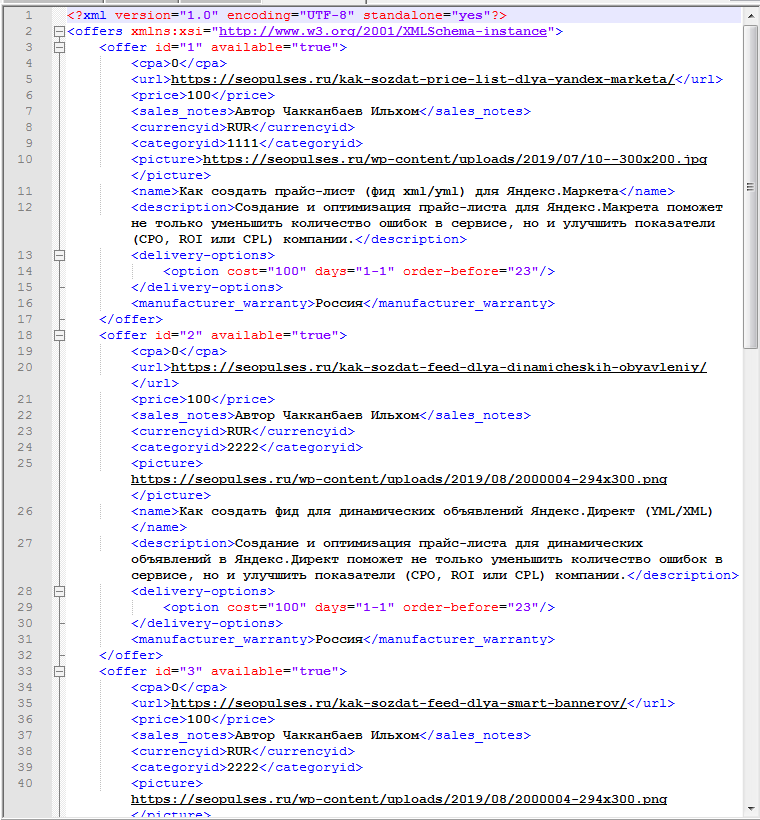
Создаем YML-фид
Чтобы сформировать YML-фид вручную, мы сначала соберем его две отдельные части, которые после соединим. Так, мы разделим его на:
- <categories> — фид с категориями;
- <offers> — фид с товарами.
Для части <offers> выгрузим из базы, модулей экспорта-импорта данные о товарах:
- ID,
- ссылку,
- ссылку на картинку,
- наименование,
- описание,
- цену,
- категорию,
- тип (желательно, но не обязательно).
Затем выгружаем вторую таблицу со значениями для создания части <categories>:
- название категории,
- ID-категории,
- родительская категория (если есть).
После этого для формирования части <offers> в зависимости от полученных данных используем один из представленных прайс-листов:
- упрощенный (файл yml-part-2-name.xml в папке yml) — использует только name (название товара);
- С type (файл xml-part-2-type.xml в папке yml) — передает модель и тип товара.
После того как скачали нужный формат файла, открываем его в Excel, заменяем тестовые значения на свои и сохраняем новый XML. Сделать замену можно, просто заменив столбы в шаблоне на собственные значения из файла экспорта БД или экспорта/импорта.
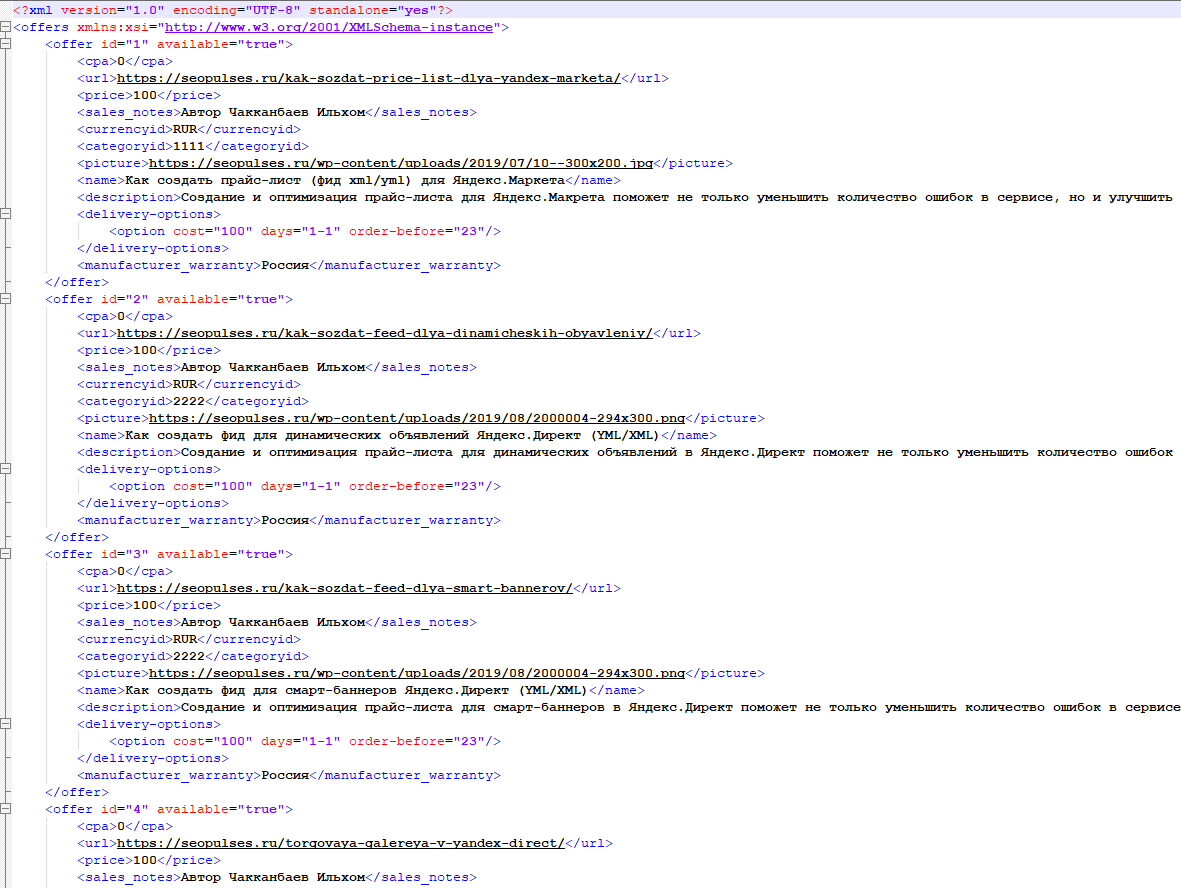
Затем создаем фид с категориями: скачиваем файл yml-part-1.xml, открываем его в Excel и заменяем все значения на собственные из второго выгруженного файла.
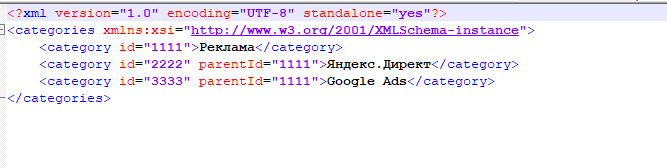
Теперь открываем оба файла в NotePad++ и сохраняем в новом документе формата .xml.
В верхней части документа удаляем сгенерированную часть XML и ставим следующее:
<shop>
<name>SeoPulses</name>
<company> SeoPulses.ru</company>
<url>https://seopulses.ru</url>
<currencies>
<currency id="RUR" rate="1"></currency>
<currency id="USD" rate="70"></currency>
<currency id="EUR" rate="80«></currency>
</currencies>
Где:
- name — название магазина;
- company — название компании;
- url — адрес сайта;
- currencies — список валют (в этом случае они высчитываются по курсу ЦБ).
В конце документа проставляем закрывающие теги:
- </shop>
- </yml_catalog>
Сохраняем документ. Все готово, файл можно загружать на сервер.
Загрузка файла XML на сайт
Чтобы использовать файл в рекламных системах, достаточно загрузить его в корневую папку сайта на вашем сервере.
Открывать файл можно, набрав адрес site.ru/{nazvaniye-dokumenta}.xml. Например, для сайта seopuseses.ru я создал документ yml-feed.xml, ссылка на фид выглядит так: seopuseses.ru/yml-feed.xml.
Вот остальные файлы:
- первый тип YML: https://seopulses.ru/xml-name-ready.xml
- второй тип YML: https://seopulses.ru/xml-type-ready.xml
- для Google Merchant Center и Facebook: https://seopulses.ru/for-merchant-ready.xml
- Sitemap: https://seopulses.ru/for-sitemap.xml
Что делать, если данные с базы или модулей импорта достать не удалось?
В этом случае можно попробовать самостоятельно скачать данные при помощи функции importxml в Google Таблицах (вот пример).
Если же и этот метод не помог, а товаров достаточно много, то лучше обратиться к разработчикам, которые напишут парсер для сайта или смогут выгрузить данные из базы данных.
Создаем фид для Google Merchant Center
Если у вас уже есть созданный YML из CMS, из него можно будет взять все значения нужных нам тегов товаров (названия, цены, ссылки, картинки и другие). Также подойдут те же файлы, которые были сделаны вручную по инструкции выше.
Открываем файл for-merchant из папки merchant в Excel и заполняем все необходимые поля.
После этого между тегами <channel> и <item> добавляем этот фрагмент:
<title>SeoPulses.ru</title>
<link>https://seopulses.ru</link>
<description> Сео Пульс — блог об интернет-маркетинге. Сео-оптимизация, контекстная реклама (ppc), SMM-продвижение (в социальных сетях) и инструменты автоматизации.</description>
<pubDate>Mon, 02 Sep 2019 14:48:44 +0300</pubDate>
<lastBuildDate>Mon, 02 Sep 2019 14:48:44 +0300</lastBuildDate>
<language>ru</language>
Где:
- title — название магазина
- link — ссылка на сайт;
- description — описание магазина;
- language — язык;
- lastBuildDate — время генерации.
В конце документа добавляем два закрывающих тега:
- </channel>
- </rss>
Далее в NotePad++ потребуется открыть функцию «Найти и заменить», ввести ggggg и заменить на g:.
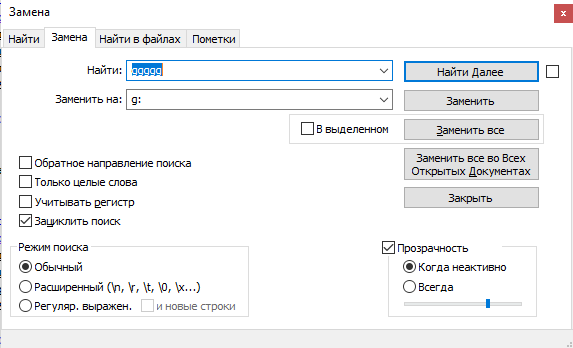
Все готово. Так же, как и файл XML, загружаем его на сервер и отправляем на проверку в Google Merchant Center.
Этот же фид можно будет использовать и для загрузки каталога в Facebook.
Как использовать ХML-фид
С помощью XML-фида можно запустить несколько дополнительных форматов в Яндекс.Директе, спецпредложения в Яндекс.Маркете, а также создать Sitemap для сайта.
Акции в Яндекс.Маркете
При работе с прайс-листом в формате Excel в Яндекс.Маркет нельзя передавать данные об акциях, купонах или подарке. Но если использовать XML-фид и добавить в название файла специальный код (promo), то в Маркет будет выгружаться специальная информация, которая сможет привлечь внимание пользователей и выделиться среди конкурентов.
Ссылка на фид с использованием кода выглядит так: https://seopulses.ru/xml-type-ready-promo.xml.
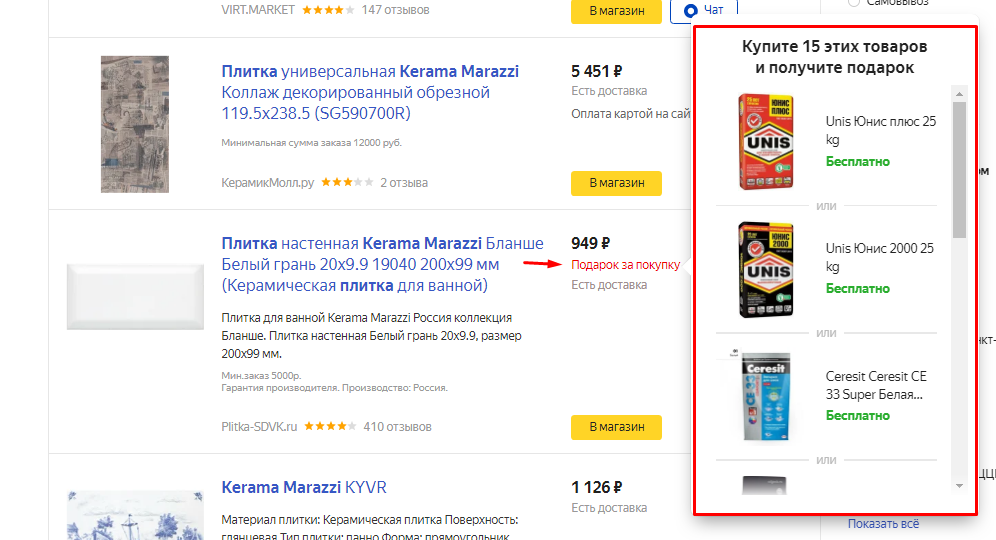
Со спецпредложениями можно попасть в блок Маркета «Скидки и акции», что увеличит количество показов и переходов.
К тому же при загрузке XML-фида отпадает необходимость обновлять файл каждые 30 дней, что удобно для сайтов, ассортимент которых не меняется либо меняется раз в несколько месяцев.
Читайте также:
Динамические объявления Директа
На основе XML-фида можно запустить динамические объявления в Яндекс.Директе. В отличие от таргетинга на индекс сайта, фид дает возможность управлять фильтрами товаров, например, установив более высокие ставки на дорогие продукты или выделяя бренды.
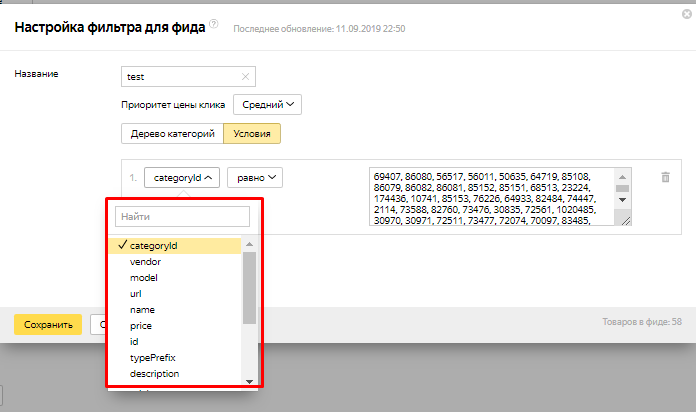
Кроме этого, передавая цену в фиде, вы сможете попасть в товарную галерею Яндекса, которая станет еще одним источником трафика.
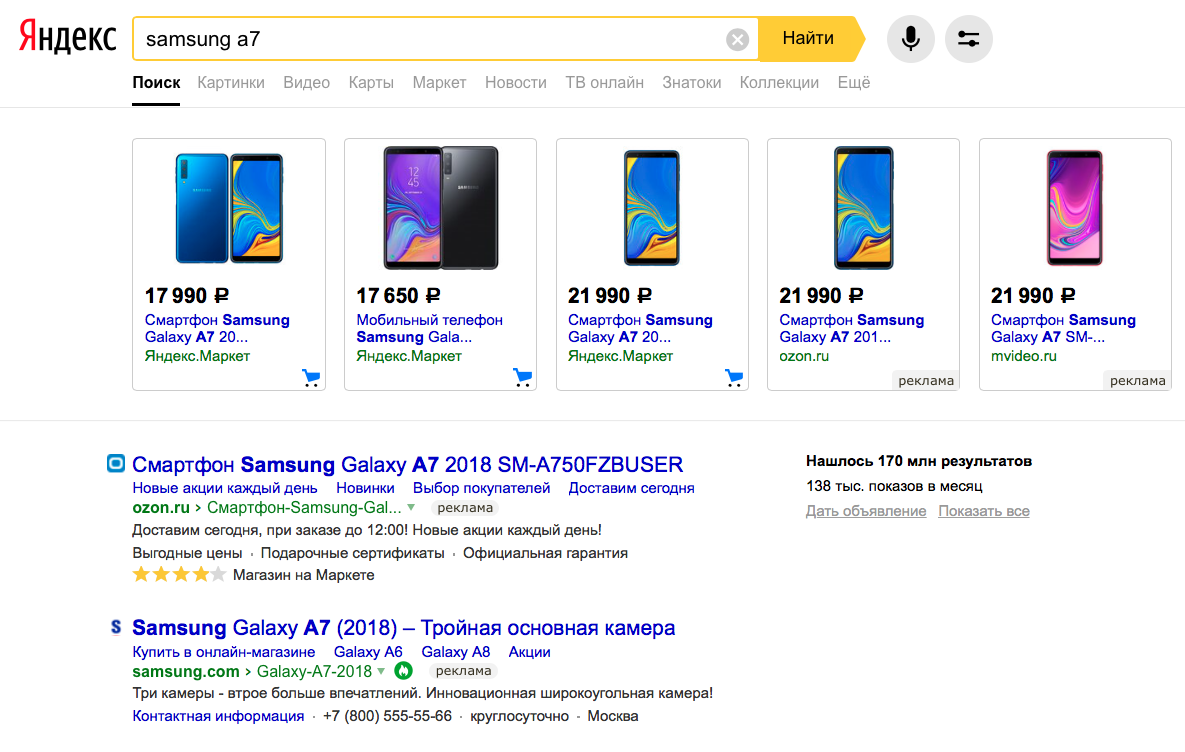
Читайте также:
Смарт-баннеры
Запуск смарт-баннеров возможен только через файл YML. Создав XML-фид, можно легко запустить формат для любого типа бизнеса.
Смарт-баннеры показывают более высокие результаты по сравнению со стандартными объявлениями в РСЯ, поэтому его обязательно стоит протестировать.
Читайте также:
Динамический ретаргетинг «ВКонтакте» и динамический ремаркетинг myTarget
Созданный в формате YML файл можно использовать для запуска динамического ретаргетинга во «ВКонтакте» и динамического ремаркетинга в myTarget.
Читайте по теме:
Динамический ретаргетинг «ВКонтакте»: инструкция по настройке
Создание файла Sitemap
Если у сайта нет файла Sitemap, то его можно создать в формате XML. Для этого подойдет файл for-sitemap.xml из папки.
Подключение к Google Merchant Center
Если процесс подключения к Google Merchant Center откладывается из-за отсутствия фида, можно сконвертировать YML-прайс в формат, подходящий для запуска торговых кампаний.
Чтобы сделать это, сначала откроем YML-файл в Excel, сохраним его в Google Sheets по шаблону, после этого загрузим в Merchant Center через Google Таблицы.
Читайте по теме:



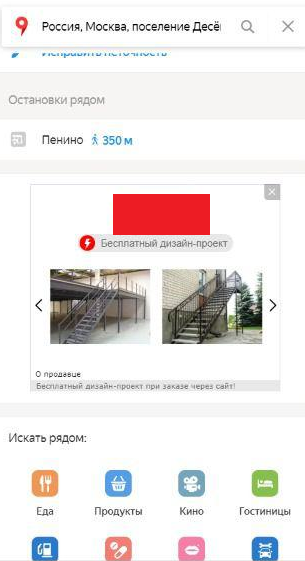
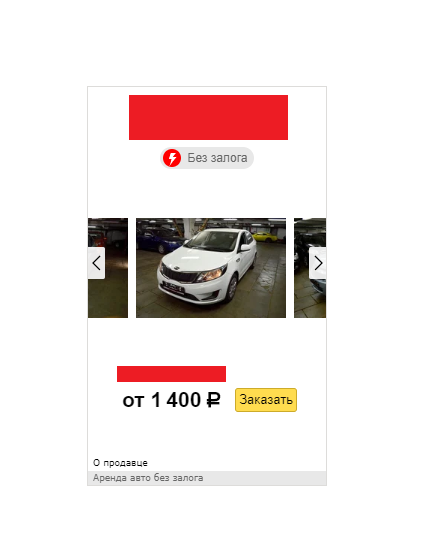








Последние комментарии